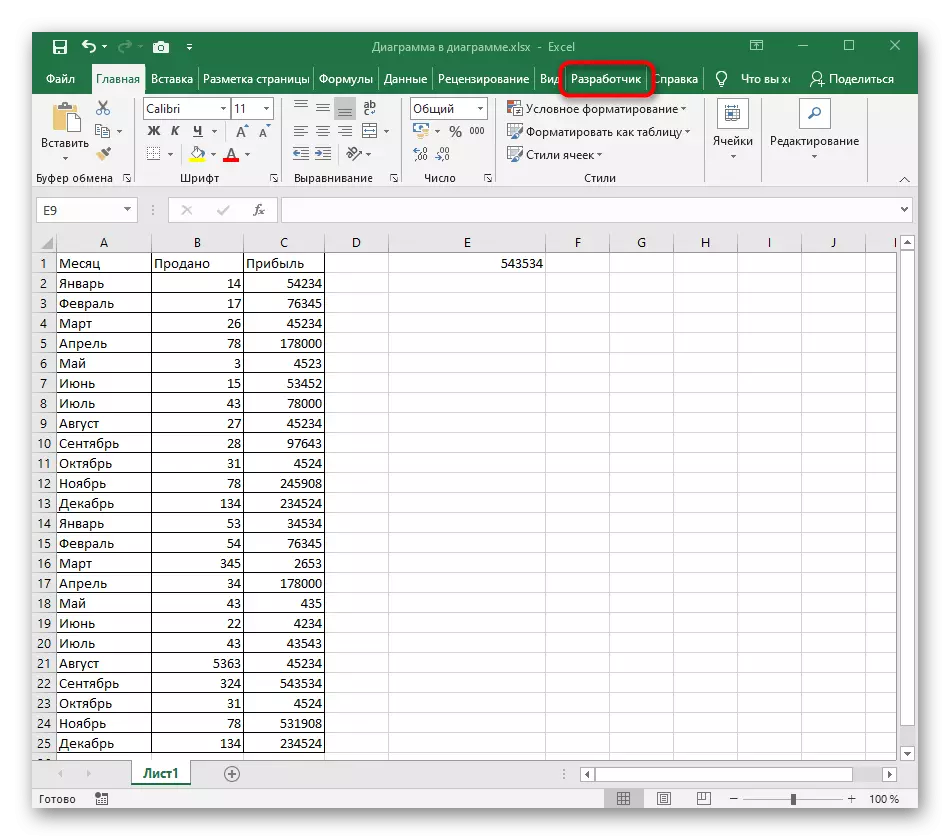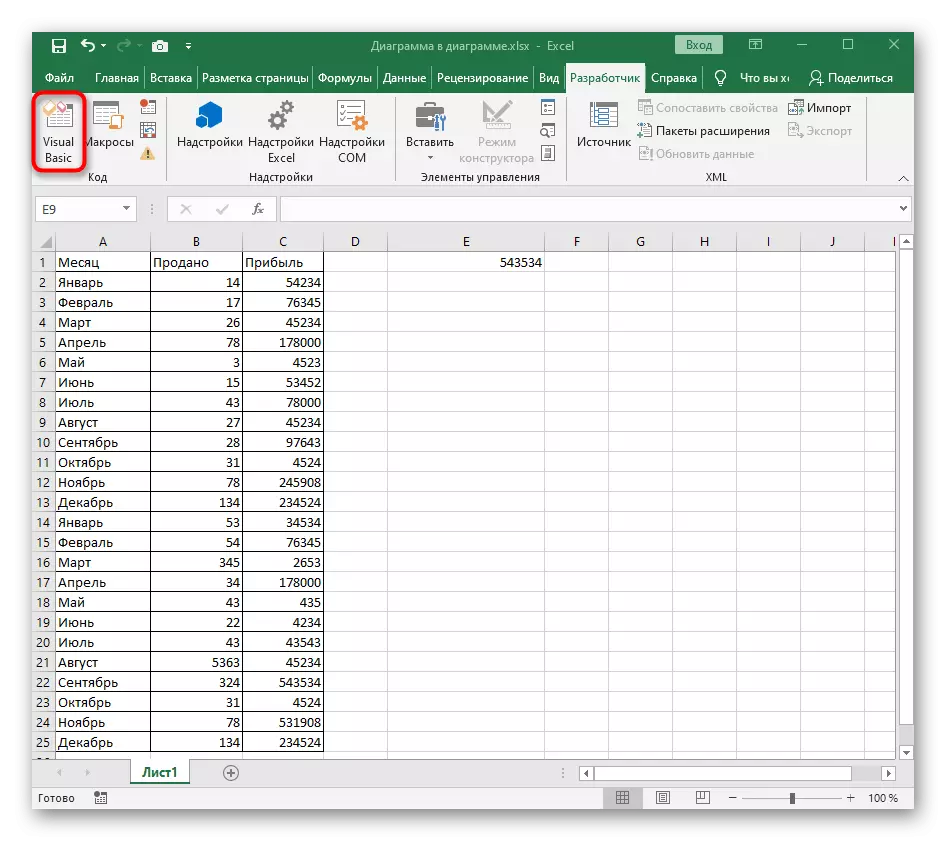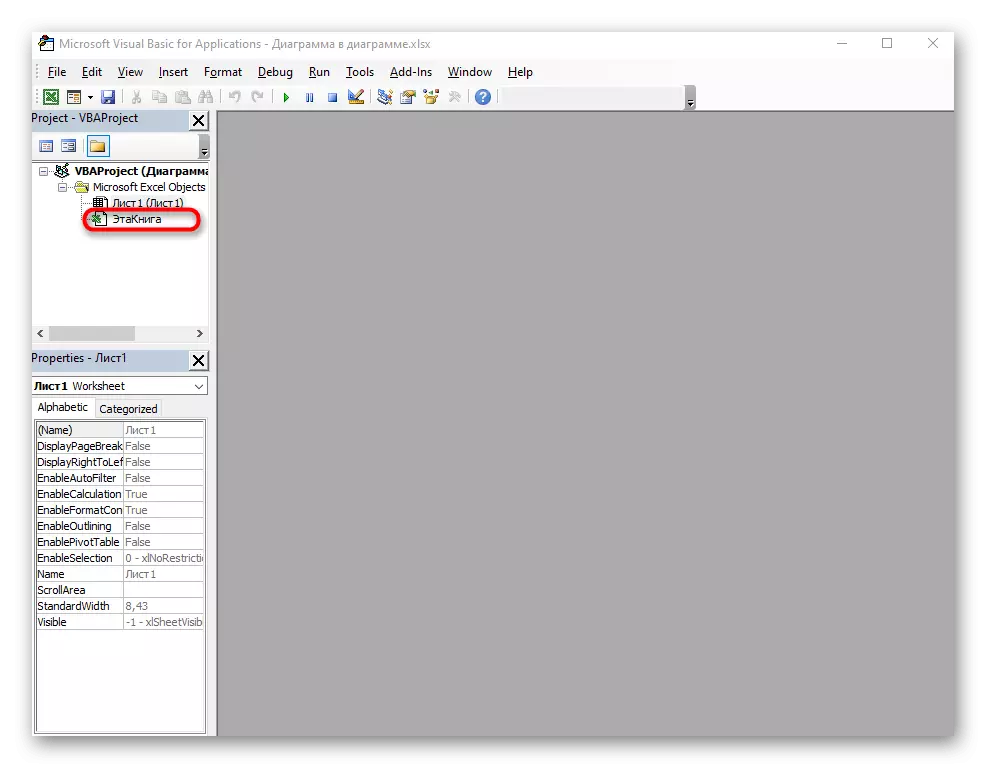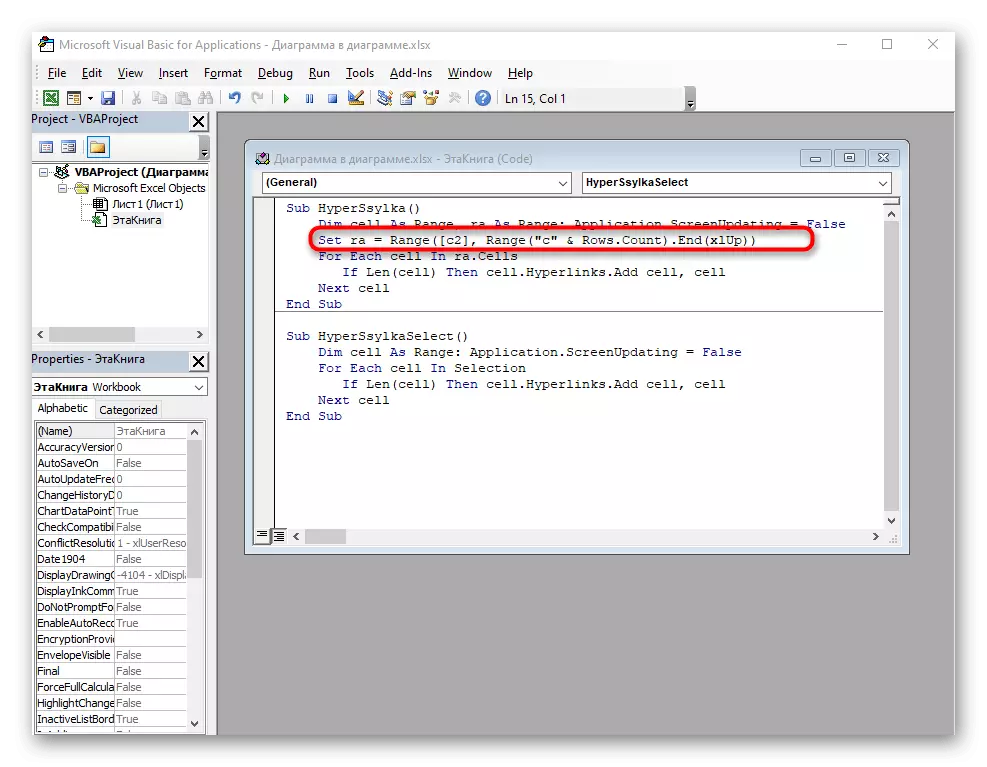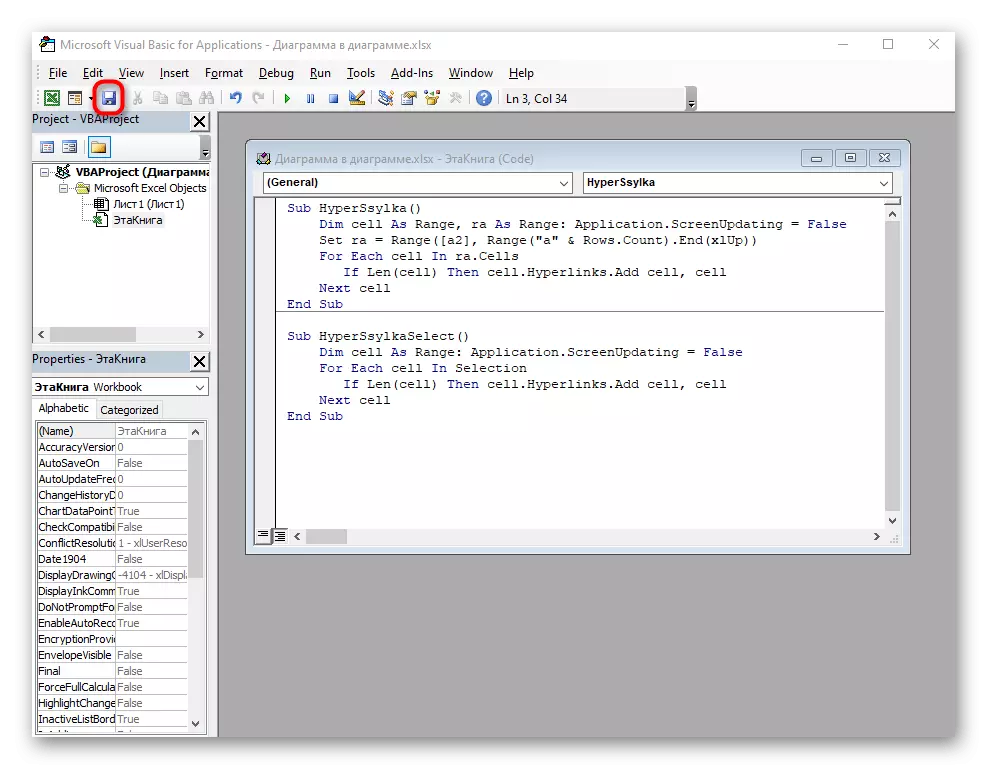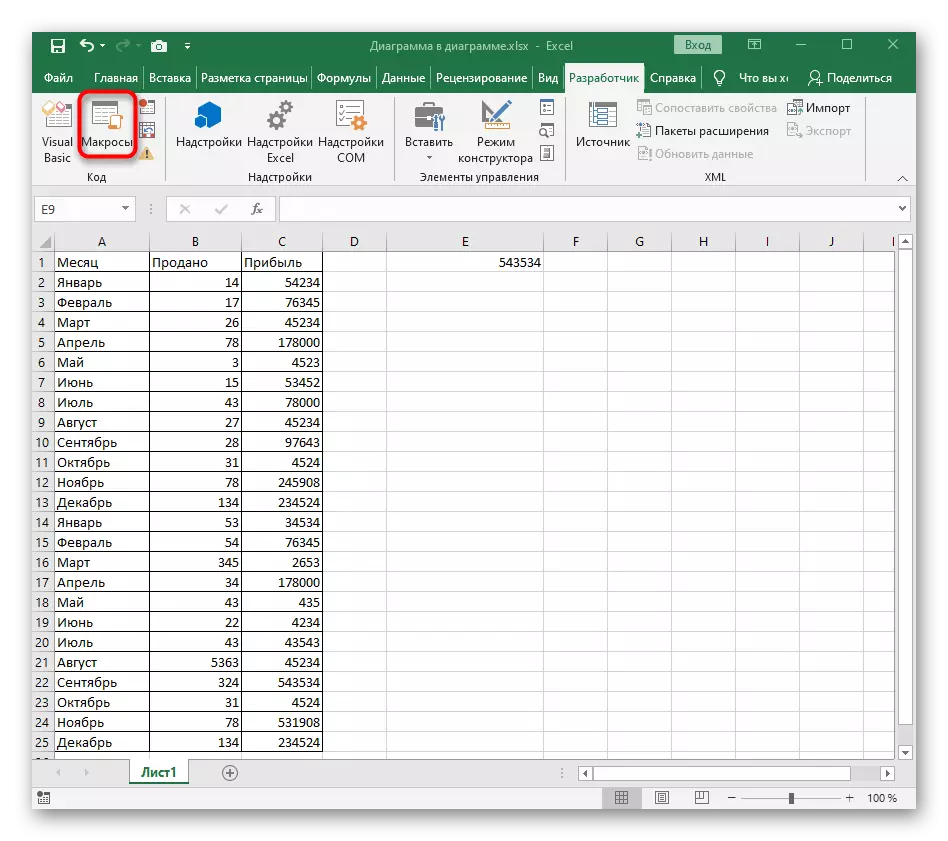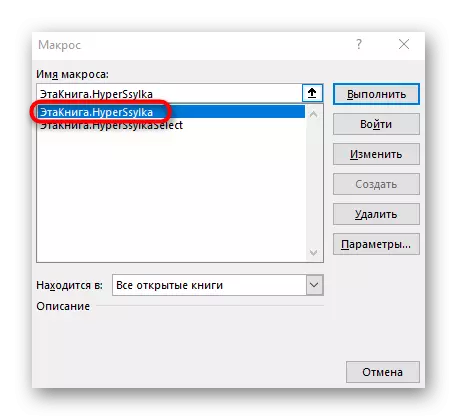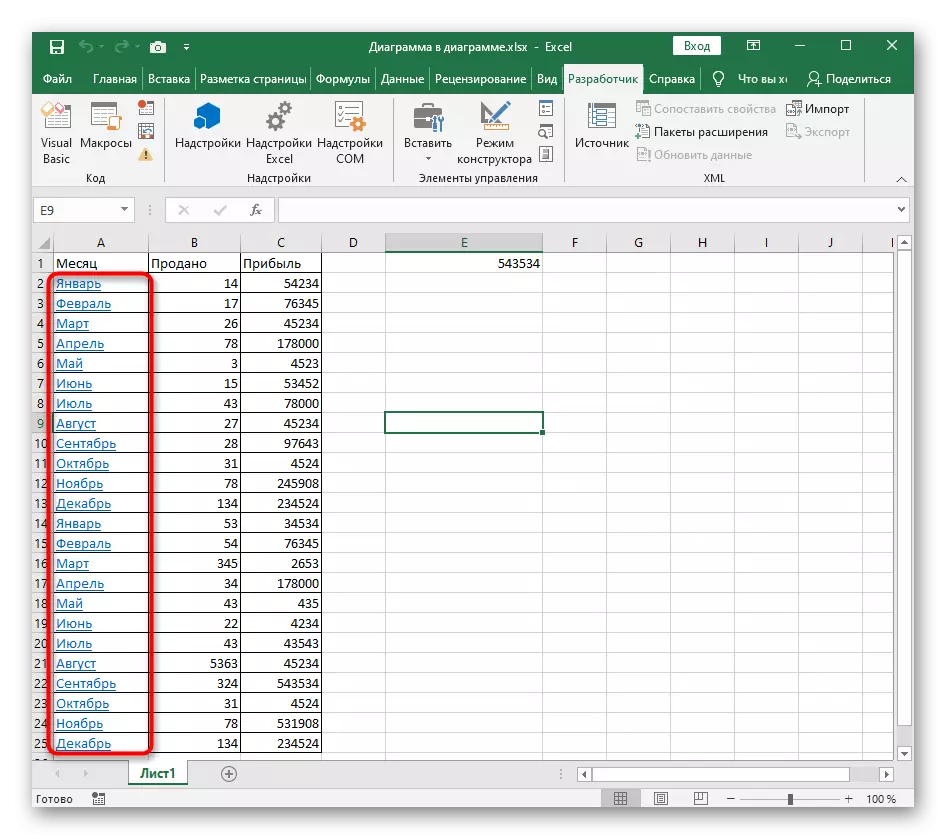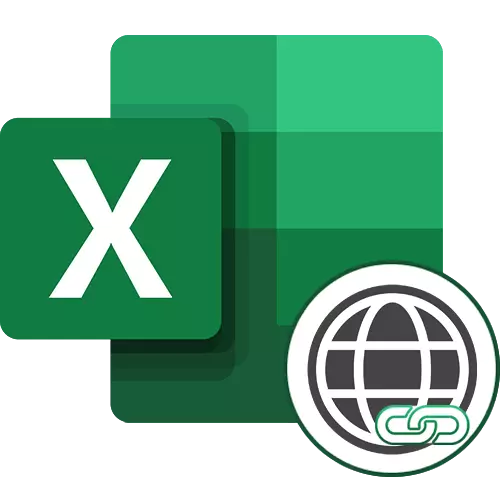
Метод 1: Комбинацияләрне браузер аша күчерегез
Башта аны дөрес Every Excel белән өстәргә белсәгез, сылтаманы редакцияләргә туры килми. Әгәр дә сезнең адресны браузердагы юл аша күчереп алу сәләте булса, моны шунда ук эшлә, аннары өстәлгә кертү сылтамасына керегез.
Моның өчен сез контекст менюсы яки кайнар ачкыч аша күчереп активлаштырып, теләсә нинди веб-браузер куллана аласыз.
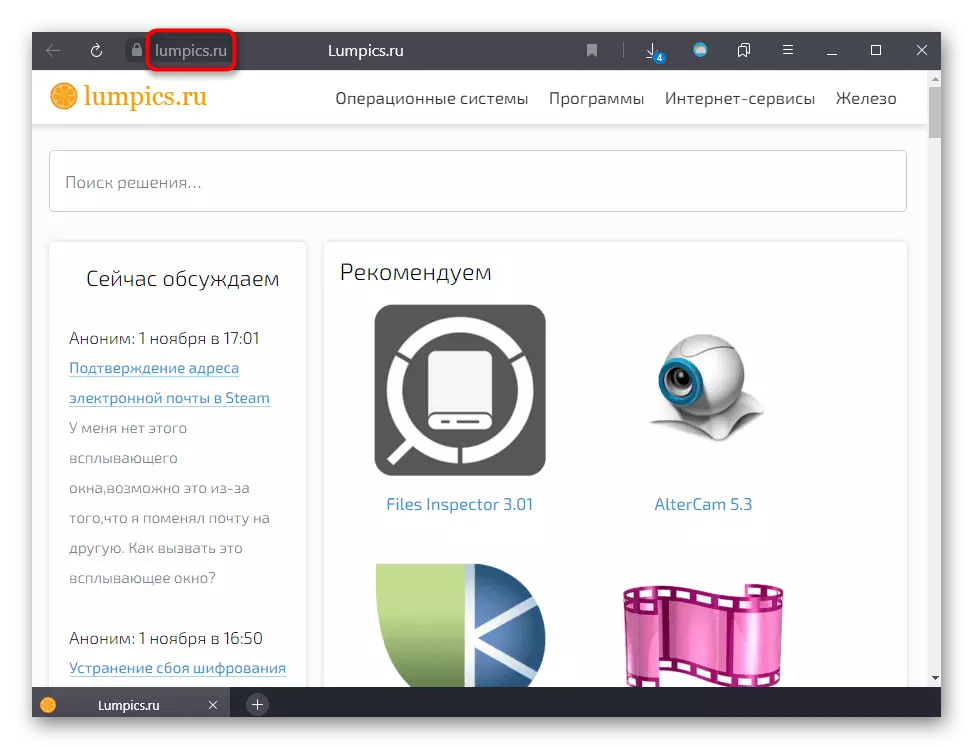
Excel таблицасында яраклы шакмакны сайлагыз һәм белемне күчереп алу өчен Ctrl + V басыгыз. Сызыкның зәңгәр төстә ничек күрсәтелүен күрү өчен бүтән шакмакка күчә, димәк, сылтама актив.
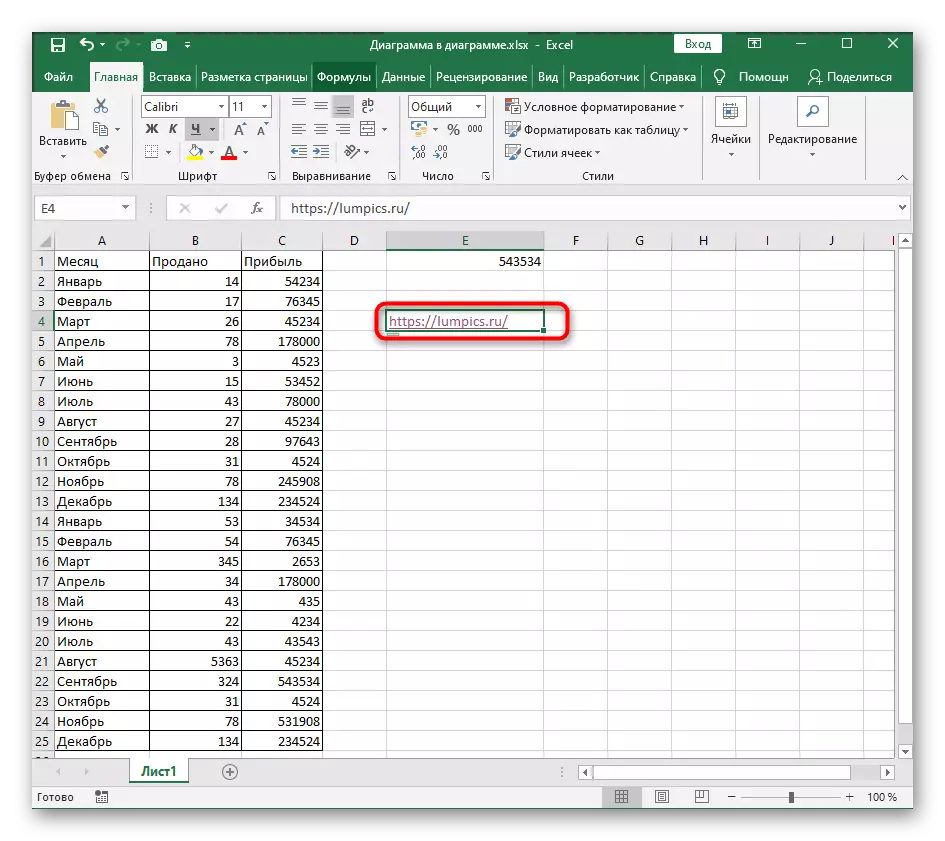
Метод 2: Ссылка коралын куллану
Инде өстәлгән рәтләрне алыштыру өчен алдагы ысулны куллану - һәрвакыт иң яхшы вариант түгел, бигрәк тә ул шунда ук берничә актив сылтама булдыруга килгәндә. Бу очракта, карала торган программада булган "белешмә" корал гадирәк ысул булып санала.
- Сызык актив сылтама булырга тиеш булган сызыкны табыгыз, һәм аңа дөрес басыгыз.
- Контекст менюсында "Ссылка" соңгы юлга басыгыз.
- Хәзерге ситуациядә сезгә "TILY C:" блоктагы "файл, веб-бит" вариантын сайларга кирәк булачак.
- Агымдагы текстны күчерегез, сылтаманы тәрҗемә итәргә, аннары аны адрес өлкәсенә кертегез һәм үзгәрешләрне кулланыгыз.
- Өстәлгә кайту һәм гамәлләрнең башкарылуына инаныгыз. Актив булырга тиеш булган күзәнәкләр белән бер үк эш итегез.
- Шул ук рәвешчә, күзәнәкләр белән, башта сылтама тексты урынына регуляр язма бар. Яңа көйләүләрне "адрес" ның исемен кертегез.
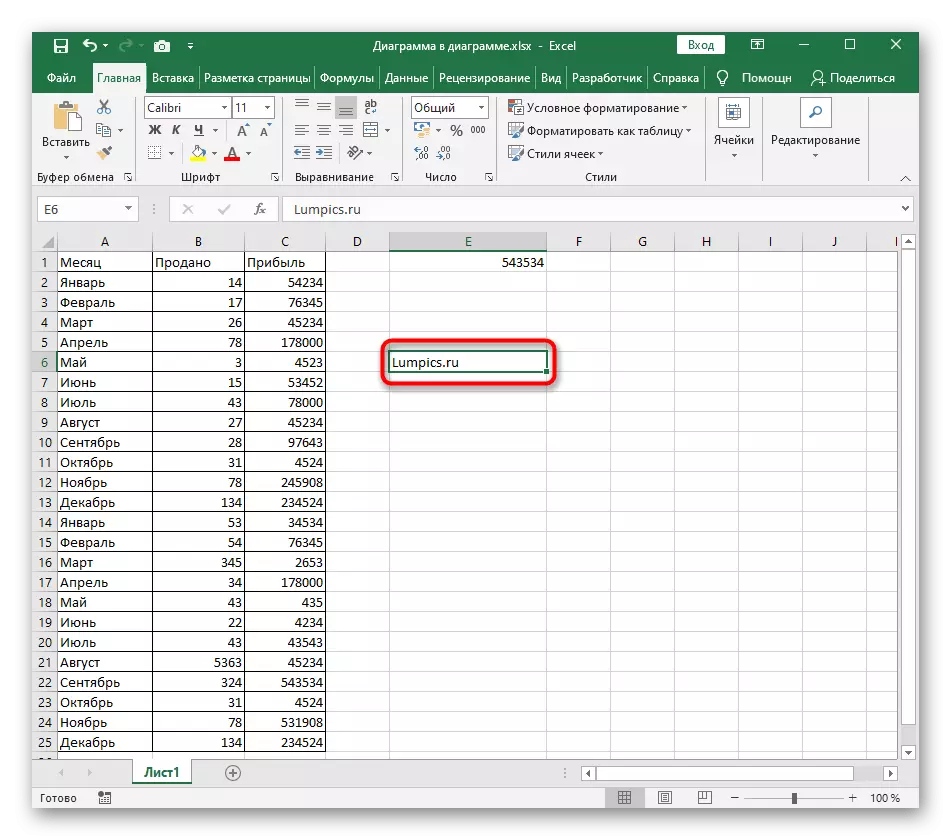
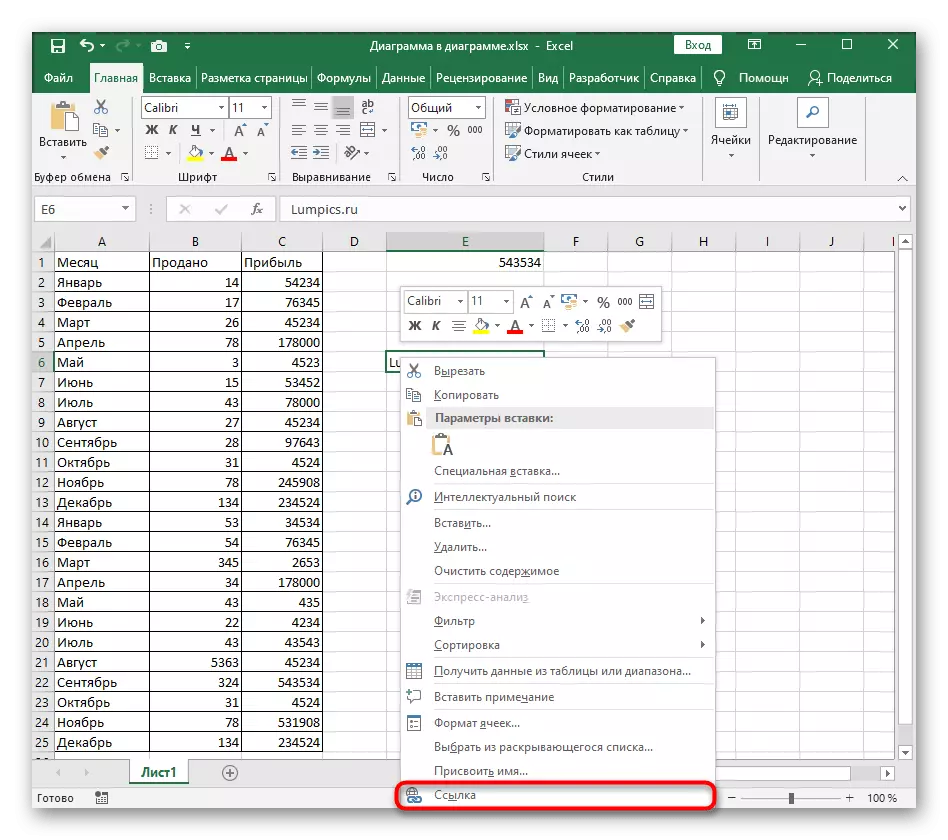
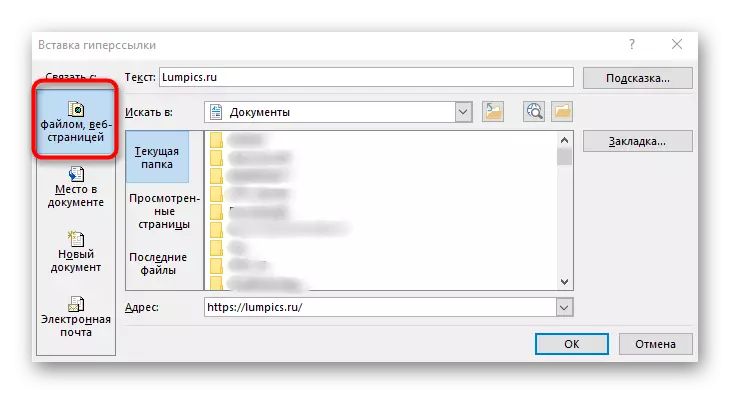
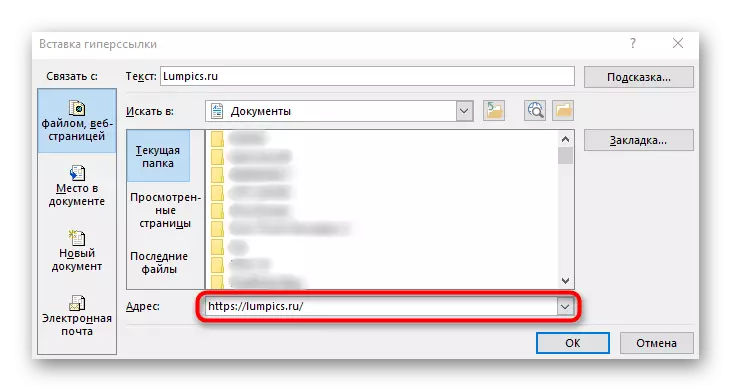
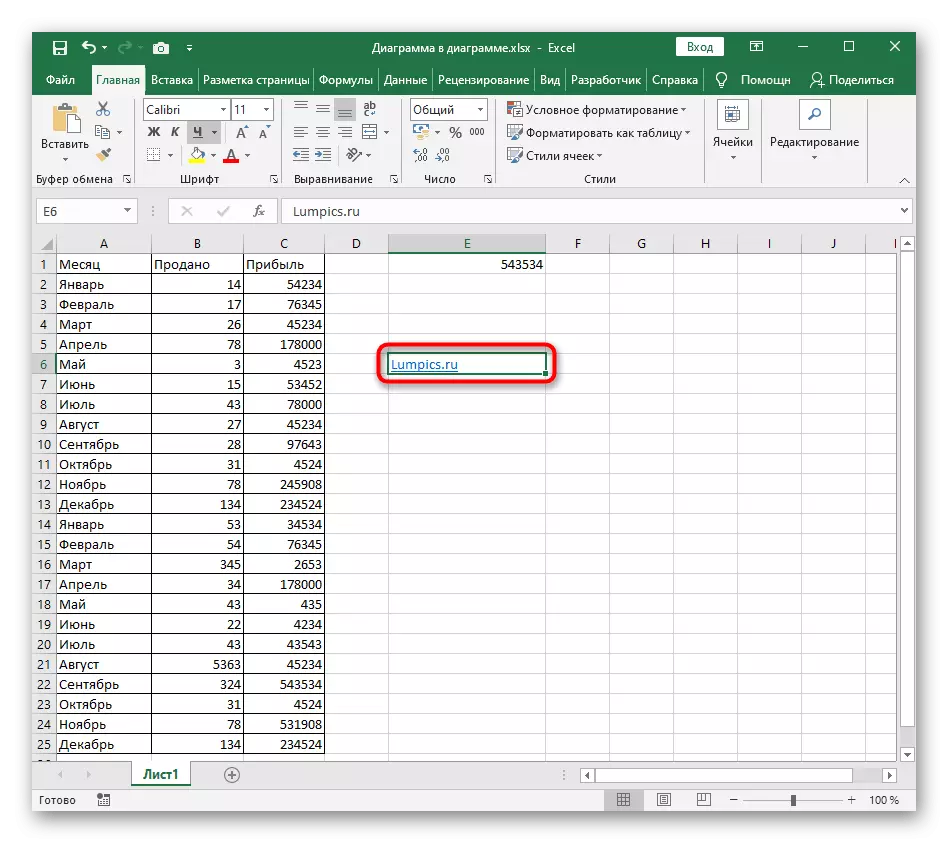
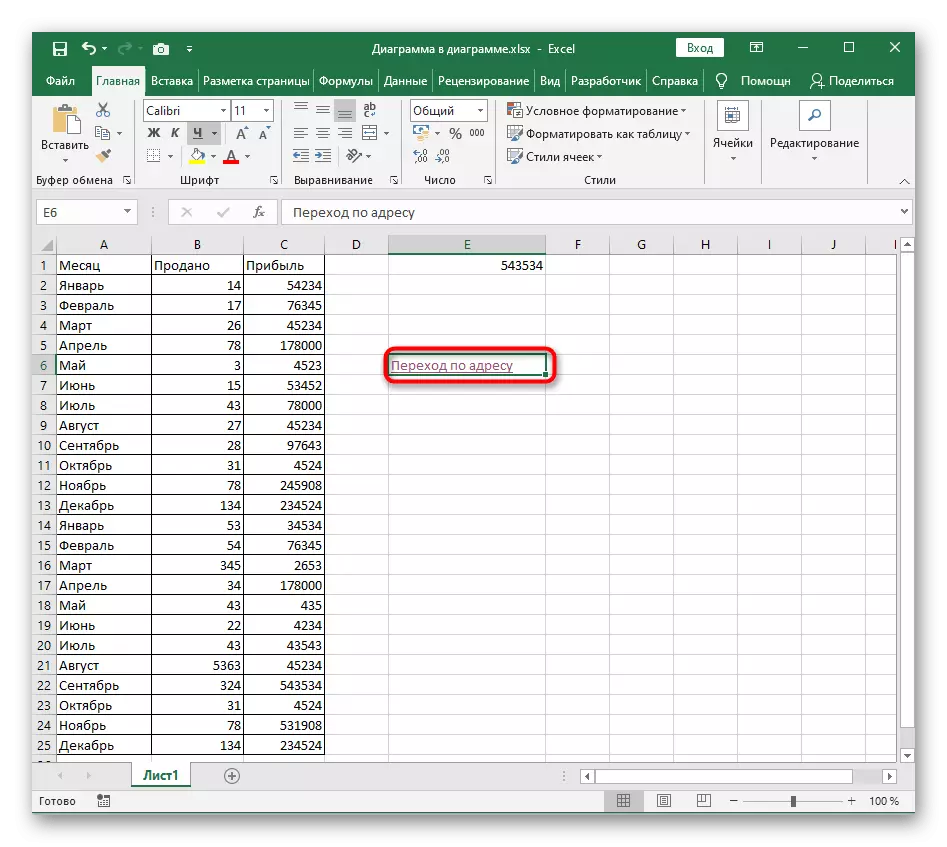
3 ысул: сылтамаларны тиз активлаштырыр өчен макро булдыру
Билгеле баганада барлык өстәмә сылтамаларны активлаштыручы кулланучы макро - сез биттән туры йөри алмаган сылтамалар төркемен редакцияләү бурычы белән очрашкан кулланучылар өчен файдалы. Бу очракта, уйлап табучы кораллары кирәк булачак, шуңа күрә аларны алданрак активлаштырыгыз:
- Таблицаны ачканнан соң, "Файл" беренче файлына керегез.
- Сул панельдә, "Параметрлар" бүлеген сайлагыз.
- "Конфигурация тасмасын" менюсын ачу.
- Маркер белән маркер белән "Төзүче" салынмасын билгеләргә.
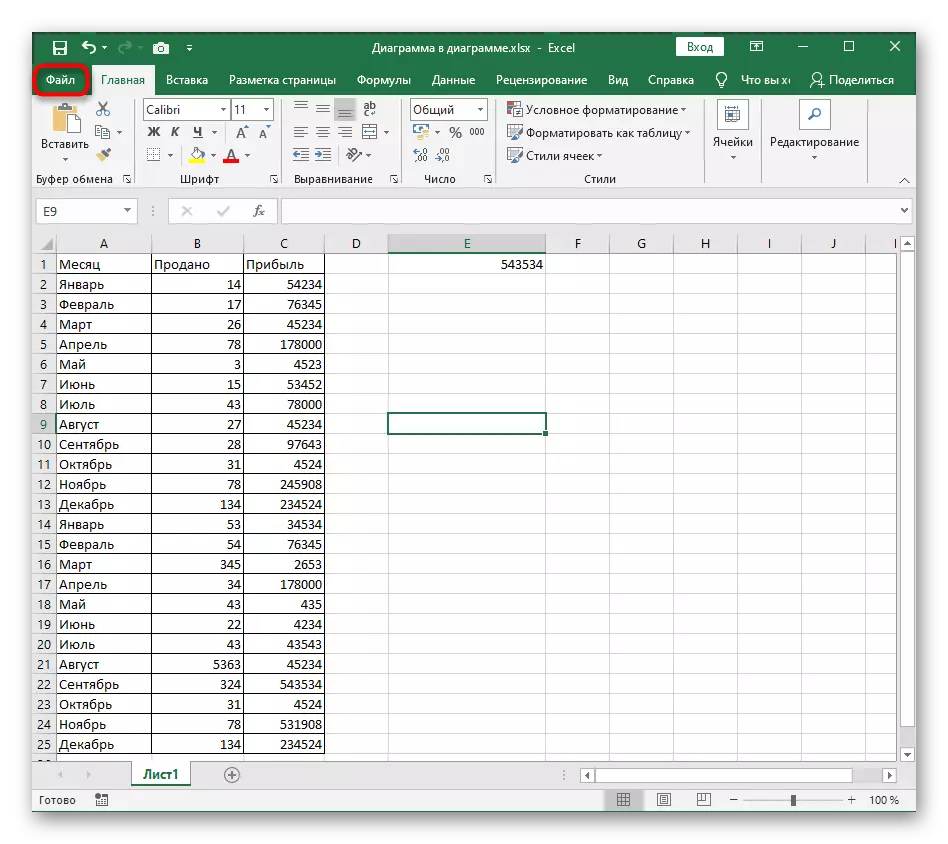
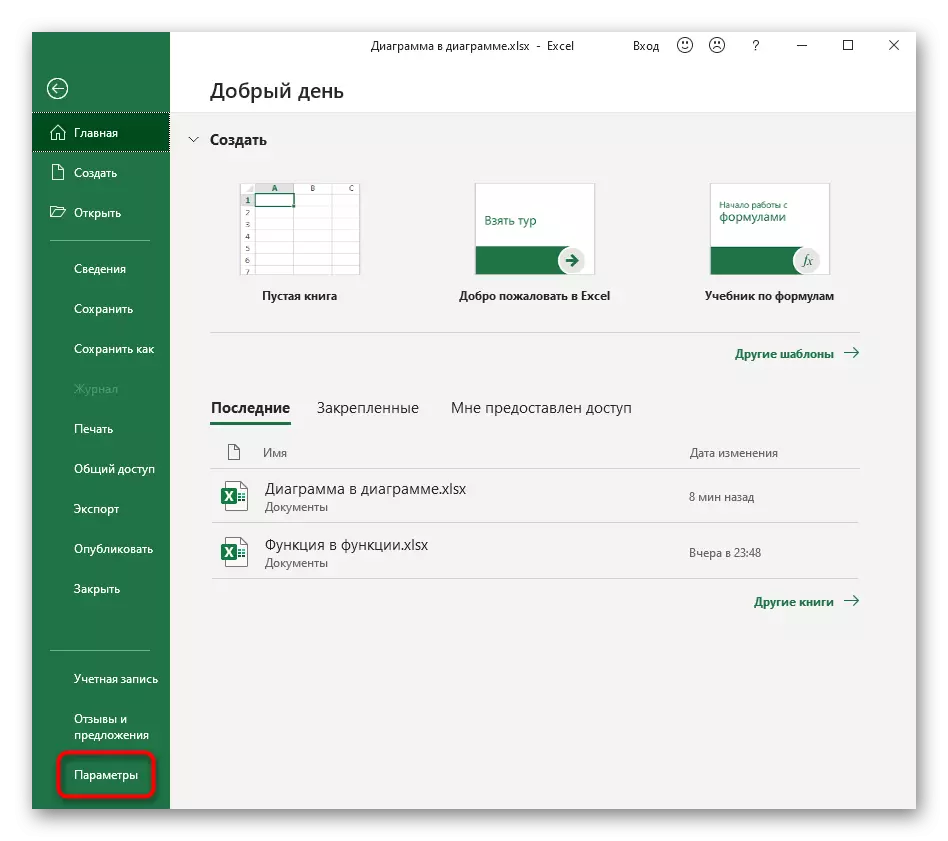
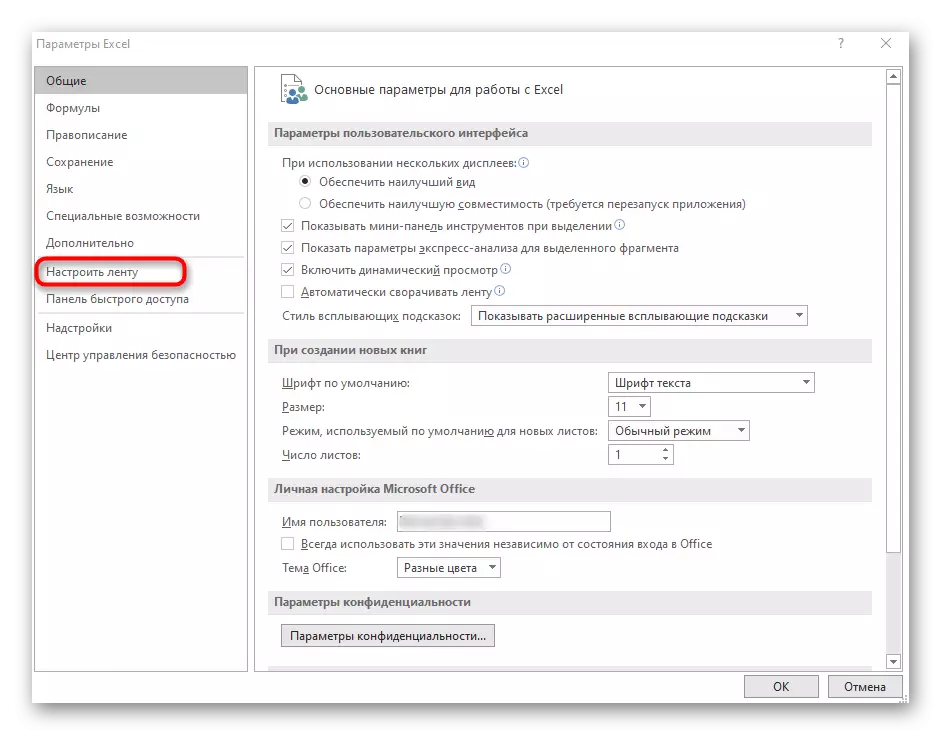
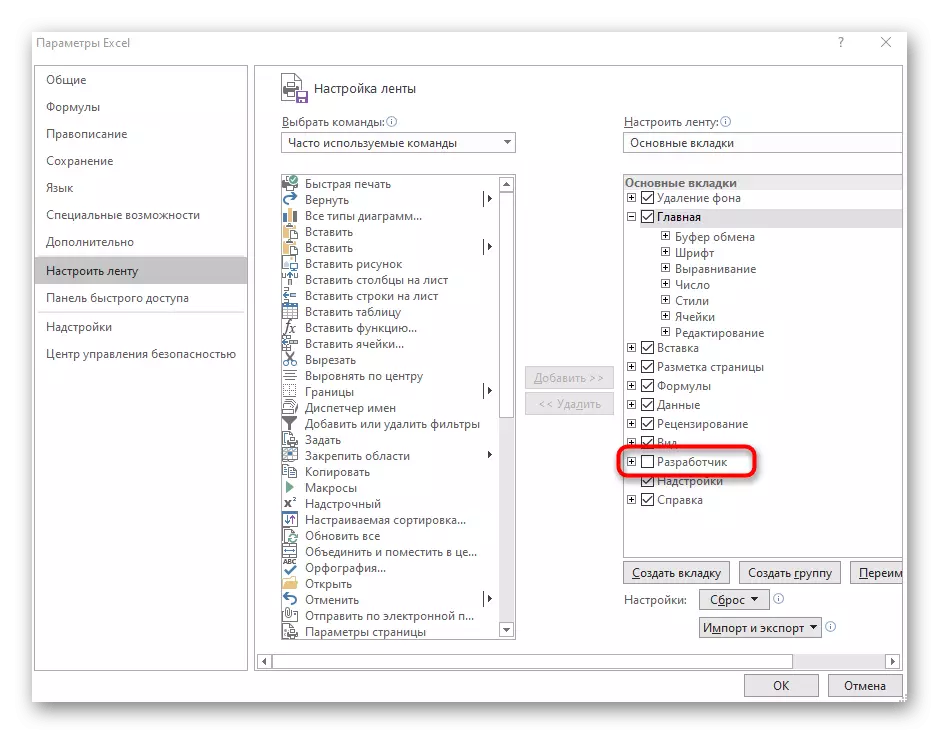
Көйләүләр тәрәзәсен ябып, макро ясавын дәвам итегез, без астагы күрсәтмәләр белән сөйләшәчәкбез.
- Excel-ның макросын булдыру өчен аерым модуль төзүче стартка туры килә.
- Аннан, "Визуаль төп" йөгерегез.
- Макро булдыру тәрәзәсен ачкан диңгезнең икеләтә басыгыз.
- Түбәндәге эчтәлекне кертегез һәм "C2" һәм "С" скриншотында һәм багана башында сайланган сызыкны алыштырыгыз, анда сылтамалар активлаштыру өчен урнаштырылган.
Socipersylka ()
Димәк шакмак, ра диапазоны итеп: кушымта .sscvereupting = ялган
RA = диапазон ([C2], диапазон ("С" һәм ROWS.Cout). Yend (XLUP))
RA.CELLдагы һәр күзәнәк өчен
Әгәр Лен (күзәнәк) аннары coble.hyperlinks.Add күзәнәк, шакмак
Киләсе күзәнәк.
Ахыр үтү урыны.
Lifersylkasect ()
Димк күзәнәге диапазон кебек: кушымта .sscreverdating = ялган
Сайлаудагы һәр шакмак өчен
Әгәр Лен (күзәнәк) аннары coble.hyperlinks.Add күзәнәк, шакмак
Киләсе күзәнәк.
Ахыр үтү урыны.
- Бу "Саклагыз" яки CTRL + S кайнар ачкычын куллану өчен генә кала, аннары макро ясау коралын ябу.
- Хәзер көйләүләр әле дә кулланылмый, шуңа күрә "макрос" тәрәзәсен ач.
- Анда "гиперсилика" исеме астында ясалган макроны активлаштырыгыз.
- Өстәлгә кайту һәм хәзер барлык сылтамалар дөрес күрсәтелә дип ышаныгыз.